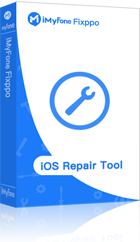Réparer les bugs de mise à jour iOS
Avec iMyFone Fixppo, vous pouvez réparer les bugs et les problèmes de mise à jour iOS 26/18 SANS perte de données.
Avant la sortie officielle de la version iOS, Apple publiera une version bêta pour que les utilisateurs puissent essayer les nouvelles fonctionnalités et améliorations en premier.
Avant la sortie officielle de la version iOS, Apple publiera une version bêta pour que les utilisateurs puissent essayer les nouvelles fonctionnalités et améliorations en premier.
Et dans ce cas, il s'agit de la version iOS 26/18. Mais pour être honnête, chaque version bêta est livrée avec un certain nombre de bugs, et cette version d'iOS 26/18 ne fait pas exception.

Certains utilisateurs nous ont fait part de leurs problèmes/bugs après la mise à jour d'iOS 26/18. Dans cet article, nous compilerons la liste de tous les bugs et les solutions d'iOS 26/18. Jetons un coup d'œil !
8 problèmes des appareils iPhone/iPad
Jusqu'à présent, il existe des problèmes connus avec les appareils iPhone/iPad après la mise à jour vers iOS 26/18. Voyons quels sont ces problèmes et comment les résoudre.
Sommaire 1 :
1La batterie de l'iPhone se décharge rapidement
Le premier problème qui survient avec chaque mise à jour iOS est la durée de vie de la batterie qui se raccourcit, obligeant les utilisateurs à recharger leur iPhone plus fréquemment.
Si la durée de vie de la batterie de votre iPhone se raccourcit ou se décharge rapidement soudainement, voici quelques conseils pour y remédier. Et normalement, ce problème sera amélioré dans la prochaine mise à jour du système.

Solutions
- Activer le mode économie d'énergie.
- Désactiver la connexion Bluetooth.
- Activer la charge de batterie optimisée.
- Désactiver l'accès à la localisation pour certaines applications.
Veuillez cliquer ici pour savoir comment résoudre le problème de décharge rapide de la batterie de l'iPhone après une mise à jour iOS.
2L'iPhone ne se charge pas
Si votre iPhone ne se charge pas après la mise à jour vers iOS 26/18, veuillez consulter les solutions suivantes pour voir si elles vous aident à recharger votre iPhone comme d'habitude.
Solutions
- Utiliser le câble de chargement et le chargeur d'origine.
- Nettoyer le port de chargement avec un chiffon.
- Attendre que la batterie soit complètement déchargée avant de la recharger.
Pour résoudre le problème de l'iPhone qui charge puis s'arrête, cet article propose d'autres solutions correspondantes.
3L'iPhone surchauffe
La surchauffe de l'iPhone est un problème courant après une mise à jour iOS, et la mise à jour iOS 26/18 ne fait pas exception. Surtout lorsque le système d'exploitation de l'appareil n'est pas correctement optimisé pour le matériel de l'appareil, cela peut provoquer une surchauffe de l'iPhone même si vous regardez une vidéo hors ligne.
Solutions
- Désactiver l'actualisation en arrière-plan des applications.
- Éviter d'utiliser votre iPhone au soleil.
- Retirer l'étui de protection du téléphone.
Lisez cet article - 7 solutions pour l'iPhone qui surchauffe - pour corriger votre problème.
4L'iPhone est lent
La fluidité du système de liPhone a toujours été l'une des raisons pour lesquelles les utilisateurs d'Apple l'adorent, mais après la mise à jour iOS 26/18, certains utilisateurs ont signalé que leur iPhone était sérieusement lent.
Le manque d'espace de stockage est une cause courante, car les nouvelles versions d'iOS ont de nombreuses activités en cours en arrière-plan, conservant des caches ou des données inutiles.
Solutions
- Redémarrer votre iPhone de force.
- Libérer de l'espace de stockage sur votre iPhone.
- Fermer les applications inutiles qui s'exécutent en arrière-plan.
Si vous rencontrez le problème de lenteur de l'iPhone, cet article propose des solutions plus spécifiques.
5L'iPhone est bloqué sur un écran noir
Après la mise à jour vers iOS 26/18, certains utilisateurs ont signalé que leur iPhone restait bloqué sur un écran noir et ne s'allumait pas. Cela peut être dû à une incompatibilité du système iOS. Dans ce cas, votre iPhone peut ne pas pouvoir démarrer ou accéder normalement à l'interface.
Solutions
- Redémarrer votre iPhone de force.
- Restaurer votre iPhone en mode de récupération.
- Restaurer votre iPhone en mode DFU.
Il est recommandé de consulter cet article pour plus de solutions lorsque votre iPhone reste bloqué sur un écran noir avec une roue qui tourne après la mise à jour vers iOS 26/18.
6L'iPhone redémarre constamment
De nombreux utilisateurs qui ont mis à jour vers iOS 26/18 ont signalé que juste au moment où ils allaient profiter des nouvelles fonctionnalités après la mise à jour du système, l'iPhone se met à redémarrer tout seul, ce qui les empêche d'accéder à toutes les fonctionnalités de l'iPhone.
Solutions
- Réinsérer la carte SIM.
- Récupérer l'iPhone avec iTunes.
- Réinitialiser tous les réglages.
Pour plus de solutions lorsque l'iPhone se redémarre tout seul après la mise à jour vers iOS 26/18, vous pouvez consulter cet article !
7L'iPhone est bloqué avec le logo Apple
L'iPhone bloqué avec le logo Apple après la mise à jour vers iOS 26/18 est un problème sérieux. Lorsqu'il y a des problèmes de connectivité, des pannes logicielles, des erreurs de téléchargement iOS ou d'autres bugs pendant le processus de mise à jour, cela peut rendre l'iPhone inutilisable.
Solutions
- Restaurer l'iPhone en utilisant iTunes.
- Mettre à jour l'iPhone en utilisant iTunes.
- Redémarrer forcé l'iPhone.
Lorsque votre iPhone est bloqué avec le logo Apple, vous pouvez vous référer à cet article pour résoudre ce problème.
8L'écran tactile de l'iPhone ne répond pas
Depuis la mise à jour vers iOS 26/18, de nombreux utilisateurs ont indiqué que l'écran tactile de leur iPhone ne répondait pas. Lorsque cela se produit, vous pouvez rencontrer des problèmes tels que l'écran tactile de l'iPhone qui ne fonctionne pas/se fige/se bloque, ce qui vous empêche d'utiliser l'iPhone.
Solutions
- Nettoyer lécran de l'iPhone.
- Redémarrer forcé l'iPhone.
Pour obtenir la solution plus simple à ce problème d'écran iPhone, veuillez consulter l'écran tactile de l'iPhone ne fonctionne plus après la mise à jour pour en savoir plus.
11 problèmes des fonctionnalités du système
Voici un résumé de certains problèmes liés aux fonctionnalités du système iOS, voyons quels sont ces problèmes et examinons les solutions correspondantes.
Sommaire 2 :
- 2.1 Débordement des données du système de l'iPhone
- 2.2 Rotation anormale de la Dynamic Island
- 2.3 Le Wi-Fi ne fonctionne pas
- 2.4 Le Temps d'écran ne fonctionne pas correctement
- 2.5 Les notifications de l'écran verrouillé ne fonctionnent pas
- 2.6 L'écran d'accueil ne se charge pas
- 2.7 Le balayage vers le bas du centre de contrôle ne fonctionne pas
- 2.8 "Impossible d'authentifier" dans la fonction de verrouillage des applications
- 2.9 Problème de saisie du clavier
- 2.10 Le suivi oculaire échoue immédiatement
- 2.11 Les vibrations musicales ne fonctionnent pas
1Débordement des données du système de l'iPhone
Certains utilisateurs ont également rencontré un débordement des données système avec iOS 26/18. Plus de 29 Go de données système continuent d'écrire dans le stockage de l'iPhone jusqu'à ce qu'il soit plein, et il devient parfois non réactif. Si cela n'est pas traité avec précaution, votre iPhone peut s'éteindre en raison d'un stockage complet.
Solutions
- Vider le stockage de l'iPhone via un ordinateur.
- Redémarrer forcé l'iPhone.
- Restaurer l'iPhone avec iTunes.
Lire aussi : 9 asctues pour supprimer les données système iPhone trop volumineux
2Rotation anormale de la Dynamic Island
Un utilisateur de Twitter a signalé que lorsque la vérification Face ID est effectuée après le verrouillage de l'application, Dynamic Island tourne si l'écran n'est pas verrouillé. Et Apple pourrait corriger ce bug ultérieurement.
3Le Wi-Fi ne fonctionne pas
Certains utilisateurs peuvent rencontrer des problèmes de Wi-Fi après la mise à niveau vers la version iOS 26/18, tels qu'une vitesse de Wi-Fi lente, une connexion instable ou même une déconnexion du Wi-Fi.
Pour certains utilisateurs, l'icône Wi-Fi sur l'appareil peut disparaître soudainement, ou l'icône peut rester déconnectée même si l'utilisateur est effectivement connecté au réseau Wi-Fi avec succès. Cela rend impossible pour les utilisateurs d'identifier l'état actuel de la connexion Wi-Fi.
Solutions
- Vérifier le routeur Wi-Fi.
- Déconnecter le Wi-Fi et reconnectez-vous.
- Redémarrer votre iPhone de force.
4Le Temps d'écran ne fonctionne pas correctement
Même si les utilisateurs ont configuré correctement le Temps d'écran, l'iPhone ne peut pas fonctionner correctement. Ce problème devient encore plus grave après la mise à jour vers la version iOS 26/18.
Et certains utilisateurs constatent qu'il n'y a aucune donnée sur l'heure d'écran même lorsque l'iPhone a été utilisé toute la journée.
Solutions
- Désactiver et réactiver la fonction de temps d'écran.
- Régler automatiquement l'heure et les données.
- Réinitialiser tous les paramètres.
5Les notifications de l'écran verrouillé ne fonctionnent pas
Après la mise à jour vers la version iOS 26/18, de nombreux utilisateurs ont mentionné le même problème : aucune notification de texte ou d'appel, aucun son ni pop-up sur l'écran verrouillé.
Lorsqu'ils essaient de les faire remonter, les utilisateurs ne peuvent pas les toucher car ils sont forcés de redescendre en bas les uns sur les autres.
Solutions
- Vérifier si l'option "Autoriser l'accès en mode verrouillé" est activée dans les paramètres de l'iPhone.
- Désactiver le résumé programmé.
- Désactiver la fonction Ne pas déranger.
6L'écran d'accueil ne se charge pas
Un utilisateur a déclaré que son écran d'accueil ne se chargeait pas après avoir supprimé un widget, et lorsqu'il essayait de déverrouiller, l'iPhone revenait à l'écran de verrouillage. Cela peut se produire occasionnellement et devrait être corrigé dans la prochaine mise à jour d'iOS.
7Le balayage vers le bas du centre de contrôle ne fonctionne pas
Il y a beaucoup de nouveaux changements dans le centre de contrôle de cette mise à jour de la version iOS 26/18. Mais certains utilisateurs ont signalé que déplacer des éléments dans le centre de contrôle est un peu saccadé.
Pire encore, après avoir fait glisser le panneau du centre de contrôle vers le bas depuis le coin supérieur droit, vous ne pouvez pas le faire remonter depuis la moitié inférieure de l'écran. Vous devez le fermer en faisant défiler depuis le tout bas de l'écran, ce qui est inconfortable.
Si c'est le cas, vous pouvez choisir de revenir à une version antérieure d'iOS 18 ou attendre la prochaine mise à jour du système, qui devrait être une version plus stable.
8"Impossible d'authentifier" dans la fonction de verrouillage des applications
Vous pouvez verrouiller une application dans iOS 26/18, mais si vous l'annulez, votre iPhone peut afficher une fenêtre avec l'erreur "Impossible d'authentifier". Tout ce que vous avez à faire est d'attendre une version bêta publique pour résoudre ce problème.
9Problème de saisie du clavier
Dans la mise à jour iOS 26/18, le problème de dysfonctionnement du clavier de l'iPhone est également mentionné par de nombreux utilisateurs. Lors de l'utilisation du clavier de l'iPhone, les utilisateurs peuvent rencontrer des problèmes d'inexactitude du clavier, de retard, de saisie automatique, ce qui est assez ennuyeux.
Solutions
- Réinitialiser le dictionnaire du clavier.
- Réinitialiser tous les réglages.
- Redémarrer forcé l'iPhone.
10Le suivi oculaire échoue immédiatement
En tant que nouvelle fonctionnalité, le suivi oculaire suscite beaucoup d'attention. Un problème typique avec cette fonctionnalité est que le curseur clignote constamment à l'écran, peu importe où l'utilisateur regarde.
Cela devrait être amélioré et signalé à Apple. Vous pouvez attendre la prochaine mise à jour.
11Les vibrations musicales ne fonctionnent pas
Un utilisateur de Reddit a déclaré que les vibrations de la musique ne fonctionnent pas après la mise à jour iOS 26/18, et quelles n'apparaissent pas non plus dans les réglages de l'iPhone.
Solutions
- Mettre à jour l'application Apple Music.
- Effacer le cache d'Apple Music.
- Attendre la version publique d'iOS.
12 problèmes des applications intégrées
Voici plusieurs problèmes avec les applications intégrées après la mise à jour vers iOS 26/18. Voyons si vous avez rencontré des problèmes similaires et résolvons-les ensemble !
Sommaire 3 :
- 3.1 Mail ne fonctionne pas
- 3.2 Les raccourcis ne fonctionnent pas
- 3.3 Probleme CarPlay d'iOS 26/18
- 3.4 La calculatrice ne fonctionne pas
- 3.5 Math Notes ne fonctionne pas
- 3.6 Safari ne fonctionne pas correctement
- 3.7 Les photos ont une qualité médiocre
- 3.8 Téléphone ne permet pas de passer des appels
- 3.9 L'application appareil photo est bloquée
- 3.10 L'application Contact devient blanche
- 3.11 Le widget est bloqué en mode clair
- 3.12 L'enregistrement des appels téléphoniques avertira les autres
1Mail ne fonctionne pas
L'application Mail cesse de fonctionner après la mise à niveau vers iOS 26/18. Les utilisateurs ne peuvent ni envoyer ni recevoir de courrier électronique via l'application, et ils ne reçoivent aucune notification de l'application Mail, qui plante.
Solutions
- Forcer la fermeture et redémarrer l'application Mail.
- Utiliser le webmail plutôt que l'application.
- Supprimer le compte de messagerie et se reconnecter.
Lire aussi : Résoudre les problèmes Mail iPhone
2Les raccourcis ne fonctionnent pas
Un problème courant pour la plupart des utilisateurs est que leurs raccourcis ne s'exécutent pas automatiquement ou ne répondent pas aux commandes de Siri.
En d'autres termes, la tâche d'automatisation ne peut pas être déclenchée correctement et le processus est interrompu, ils ne peuvent même pas modifier la tâche.
Solutions
- Forcer l'arrêt de l'application Raccourcis.
- Reconfigurer les automatisations.
- Effacer le cache des Raccourcis.
- Supprimer et reconfigurer les Raccourcis.
3Problème CarPlay d'iOS 26/18
Après la mise à niveau vers la nouvelle version d'iOS 26/18, CarPlay ne peut pas se connecter, ne peut pas être détecté ou se déconnecte fréquemment. Certaines fonctionnalités de CarPlay peuvent ne pas fonctionner correctement et doivent être reconnectées pour revenir à la normale.
Solutions
- Assurer que votre véhicule et votre iPhone prennent en charge CarPlay.
- Vérifier ou reconfigurer les paramètres de CarPlay.
- Effacer le cache des Raccourcis.
- Redémarrez votre iPhone et reconnectez-le.
4La calculatrice ne fonctionne pas
iPadOS 26/18 est enfin livré avec la calculatrice ! Si vous constatez qu'elle ne fonctionne pas, veuillez consulter les solutions suivantes et effectuer votre premier essai sur l'iPad.
Solutions
- Redémarrer l'application Calculatrice.
- Supprimer et réinstaller l'application.
- Redémarrer votre iPad en forçant le redémarrage.
5Math Notes ne fonctionne pas
La calculette Math Notes d'iPadOS 26/18 permet aux utilisateurs de taper ou d'écrire des expressions mathématiques et de les résoudre instantanément en utilisant leur propre écriture, ce qui est très pratique pour ceux qui ont besoin de travailler avec des équations et des expressions mathématiques. Mais s'il y a des bugs, vous avez également des solutions.
Solutions
- Utiliser l'Apple Pencil pour Math Notes.
- Redémarrer votre iPhone/iPad.
- Assurez-vous d'avoir une connexion réseau solide.
6Safari ne fonctionne pas correctement
Il y a 3 problèmes principaux avec Safari dans cette mise à jour iOS 26/18 : vous ne pouvez pas fermer un onglet en le faisant glisser depuis le menu des onglets ; vous ne pouvez pas simplement basculer entre les onglets depuis le menu des onglets ; faire glisser la barre d'adresse pour basculer entre les onglets est lent.
Si Safari ne parvient pas à ouvrir la page sur votre iPhone/iPad, vous pouvez consulter cet article pour des solutions plus détaillées.
7Les photos ont une qualité médiocre
Un utilisateur de Reddit a déclaré que toutes ses photos étaient de qualité pomme de terre, ce qui désigne les photos de qualité exceptionnellement médiocre, à faible résolution, granuleuses ou floues.
Dans ce cas, vous pouvez rétrograder vers iOS 18 à partir d'iOS 26/18 ou attendre la sortie de la version bêta publique.
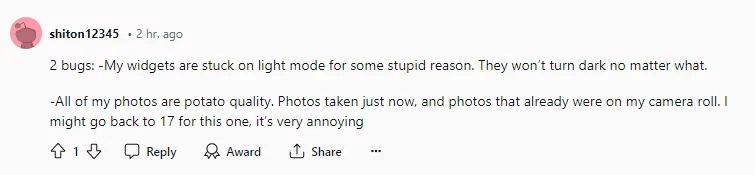
8Téléphone ne permet pas de passer des appels
Après la mise à jour iOS 26/18, certains utilisateurs d'iPhone se sont plaints que leur iPhone ne peut pas passer ou recevoir d'appels, probablement en raison de problèmes logiciels, de bugs de l'opérateur, etc.
Vous pouvez voir l'écran "Appel échoué" lorsque vous essayez de composer un numéro.
Solutions
- Essayer de réinsérer la carte SIM.
- Mettre à jour votre opérateur.
- Activer et désactiver le mode Avion.
- Réinitialiser les paramètres réseau.
9L'application appareil photo est bloquée
Pour l'application Appareil photo, certains utilisateurs se sont plaints que lorsqu'ils lancent l'application, elle affiche les premières images reçues de l'appareil photo, puis se fige. Si vous changez de mode ou d'objectif ultérieurement, l'appareil photo devient simplement noir.
Solutions
- Redémarrer l'application Appareil photo.
- Forcer la fermeture de toutes les applications en arrière-plan.
- Redémarrer votre iPhone de force.
Ce guide de résolution de l'écan noir de l'appareil photo de l'iPhone propose d'autres solutions détaillées étape par étape.
10L'application Contact devient blanche
Le bug dans l'application Contacts est que l'application devient blanche/vide en mode icône large, et l'icône des Contacts peut même ne pas apparaître.
Vous pouvez essayer de supprimer l'application de l'écran d'accueil, puis l'ajouter à nouveau sur la page d'accueil.
11Le widget est bloqué en mode clair
Un utilisateur a constaté qu'après la mise à jour iOS 26/18, les widgets sur son iPhone restaient étrangement bloqués en mode clair/blanc, sans passer au thème sombre par défaut qu'il utilisait.
Pour résoudre ce problème, vous pouvez personnaliser l'écran de modification pour changer l'icône, ce qui devrait fonctionner et empêcher le widget de rester figé en mode clair.
12L'enregistrement des appels téléphoniques avertira les autres
L'enregistrement des appels est enfin possible sur iOS 26/18. Bien que vous puissiez le faire auparavant, mais en utilisant des outils tiers.
Pendant un appel en direct, la nouvelle fonction d'enregistrement d'appel apparaîtra directement. Mais lorsque vous appuyez sur le bouton d'enregistrement, vous et l'aut interlocuteur serez tous les deux informés.
Si vous souhaitez enregistrer les appels en secret, cela peut poser problème.
3 problèmes des applications tierces
Pour les applications tierces, il existe également des bugs. Voici quelques-uns d'entre eux et les correctifs correspondants.
Sommaire 4 :
1 Zoom : Le partage d'écran ne fonctionne pas
Problème de partage d'écran Zoom peut se produire dans différentes situations, telles que le verrouillage de l'écran Zoom au niveau du groupe ou du compte ; le partage d'écran n'est pas activé ; les paramètres par défaut ne sont pas corrects.
Solutions
- Contacter votre administrateur Zoom pour obtenir de l'aide afin d'activer le partage Zoom.
- Assurez-vous que le partage d'écran pour les participants est activé.
- Modifier les autorisations de partage d'écran par défaut.
2 Twitter : L'écran se fige
Certains utilisateurs ont signalé que leur écran Twitter se fige après la mise à jour. Cela peut être dû à une mauvaise connexion réseau, à une incompatibilité entre le système et l'application Twitter, ou à une mauvaise manipulation.
Solutions
- Vérifier s'il y a un problème avec le serveur de Twitter.
- Effacer le cache de l'application.
- Fermer l'application de force.
3 Facebook : L'écran devient noir
L'écran noir de Facebook ou son dysfonctionnement est un problème qui se produit occasionnellement. Vous pouvez consulter cet article pour savoir comment faire lorsque Facebook ne fonctionne pas après la mise à jour iOS 26/18.
Outil de réparation des bugs de la mise à jour iOS 26/18
Nous avons présenté 34 bugs qui accompagnent la mise à jour iOS 26/18, ainsi que certaines corrections correspondantes. Si aucune de ces solutions ne parvient à résoudre les problèmes, vous pouvez essayer cet outil de réparation du système iOS - iMyFone Fixppo !
Compatible avec tous les modèles d'iPhone et les versions d'iOS, Fixppo peut résoudre 150+ problèmes iOS/iPadOS/tvOS en 5 minutes sans perte de données !
Pourquoi choisir iMyFone Fixppo ?
- Aucune perte de données : 4 étapes pour résoudre divers problèmes iOS/iPadOS sans perdre de données.
- Mise à niveau/rétrogradation en un clic : Mettre à jour ou rétrograder iOS sans télécharger manuellement le fichier IPSW.
- 150+ problèmes iOS/iPadOS : Réparer les problèmes telle que l'iPhone bloqué sur l'écran de restauration, l'écran noir, la boucle de démarrage, et plus encore.
- Taux de réussite élevé : Réparer les problèmes liés au système avec un taux de réussite de 99 %, facile à utiliser même pour les débutants.
- Compatibilité puissante : Compatible avec tous les modèles d'iPhone pour mettre à jour le système iOS.
Comment réparer les problèmes iOS de mise à jour iOS 26/18 avec iMyFone Fixppo
Étape 1. Téléchargez et installez iMyFone Fixppo sur votre ordinateur. Ouvrez-le et connectez votre appareil à l'ordinateur via USB.
Étape 2. Choisissez le Mode standard, qui conservera toutes les données de l'iPhone lors de la résolution du problème.

Étape 3. Lorsque votre iPhone est détecté par Fixppo, cliquez sur le bouton Télécharger pour obtenir le micrologiciel de l'appareil nécessaire au processus de réparation.

Étape 4. Lorsque le firmware est téléchargé, cliquez sur le bouton Démarrer la réparation standard pour permettre à Fixppo de commencer à résoudre les problèmes de l'iPhone immédiatement.
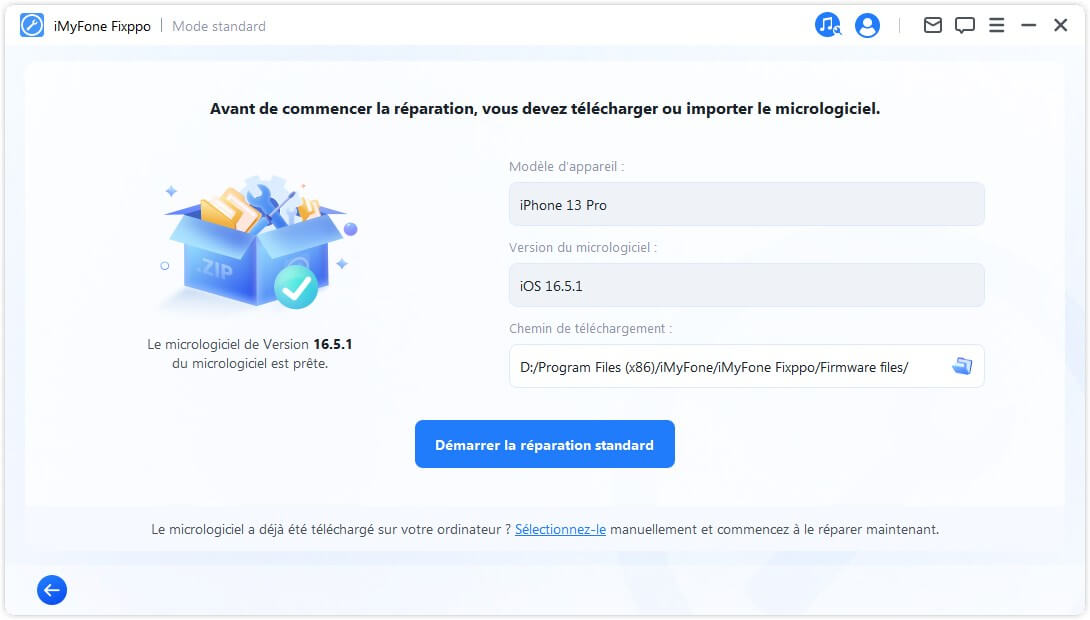
Le processus de réparation ne prendra pas longtemps et votre iPhone sera redémarré après le processus.

Conclusion
Nous avons recensé 34 bugs qui surviennent après la mise à jour vers iOS 26/18, nous espérons que vous pourrez résoudre le problème à temps grâce aux solutions fournies.
Si vous trouvez ces solutions compliquées, vous pouvez essayer cet outil de réparation du système iOS - iMyFone Fixppo, la solution la plus simple pour 150+ problèmes iOS/iPadOS. Le plus important, aucune perte de données après la réparation. Télécharger maintenant !